iPhone 觸控不良?8 個妙招幫你輕鬆自救!【超實用教學】
蔡昱翔
2024-09-04
摘要
iPhone 螢幕怎麼點都沒反應?這有可能是 iPhone 觸控不良造成的。根據 iPhone 觸控不靈敏的原因,這邊為你整理了 8 個妙招幫你輕鬆解決 iPhone 觸控不良/亂跳的問題。如果遇到系統出錯而導致觸控失靈,推薦你使用 Passvers iOS 系統修復。
想要解鎖 iPhone 發現無法滑動螢幕?想啟動應用程式時總是要等幾秒才有反應,甚至是直接沒有反應?當你點擊手機螢幕出現反應慢或者沒有反應的時候,很有可能是你的 iPhone 觸控不良導致的。
那麽怎麼判斷 iPhone 觸控有沒有問題?iPhone 觸控不靈敏會出現哪些現象?下面將為你介紹 iPhone 觸控不良的常見現象以及相對應的解決方法,馬上開始閱讀本篇教學吧!
iPhone 觸控不靈敏的常見現象
- 輕觸或滑動螢幕都沒有反應。比如無法滑動螢幕解鎖 iPhone、點擊 APP 圖示卻沒有啟動等等。
- 手機開始自動打字或撥號。如果 iPhone 使用比較頻繁,我們手上的污漬、油脂等會附在螢幕上並越積越多,觸控可能會錯誤識別而產生點觸效果。
- iPhone 螢幕頂端出現閃白色橫條。這有可能是手機機殼彎曲導致觸控晶片受損,從而影響 iPhone 觸控的正常使用。
- 螢幕顯示不穩定,畫面閃爍不停。這種情況多數是觸控硬體出現故障,需要前往蘋果授權維修中心進行檢查與維修。
解決 iPhone 觸控亂跳的方法
清潔手機螢幕
iPhone 出現觸控不良,首先可以看一下螢幕上是不是積累較多的污漬或油脂。最好能在明亮的燈光下,從不同的傾斜角度查看。如果的確留有過多殘留物,可以用柔軟的棉布沾取少量清水擦拭螢幕。
需要注意的是,不能使用酒精擦拭螢幕,因為酒精會損害手機螢幕。另外布不能太濕,要是擠壓棉布也不會滴水的狀態。如果擔心水會從縫隙跑進手機導致短路當機,可以先關機再清潔螢幕,等風乾再開機。
更換原廠充電器
iPhone 的觸控屬於電容式觸控,當點觸螢幕時會產生電流變化,觸控面板根據電流變化作出反應。如果使用非原廠或老舊的充電器給手機充電,會干擾手機電容從而導致 iPhone 觸控不良。充電器不適用常見的現象是在充電時點擊螢幕出現明顯的延時,這時建議你用回原廠充電器給裝置充電。
進行觸控校正
針對觸控不靈敏的問題,iPhone 也有自帶的檢測與調整功能——觸控校正。用戶可根據實際情況選擇合適的觸控持續時間。
前往 iPhone 的「設定」 >「輔助使用」>「觸控」>「觸控調節」,點擊開啟「按住持續時間」,輕觸「遞減」或「遞增」按鈕調整觸控持續時間。
釋出 iPhone 儲存空間
當 iPhone 儲存空間不足時,手機容易出現卡頓甚至是直接當機,也是導致觸控不靈敏或者失靈的原因。如果你的 iPhone 使用時間長而且平常不經常清理垃圾,或者最近下載了許多文件,建議查看一下儲存空間是否已滿。
依次點擊「設定」>「一般」>「儲存空間」即可查看剩餘可用空間。剩餘空間不足可以透過移除不常用的程式,或者清理大型的檔案等為手機騰出更多空間。
透過專業工具修復 iPhone 觸控問題
如果前面的方法不起作用,可能並非是觸控出了問題,而是 iOS 系統出錯了。但一時間又不清楚系統哪裡有問題,你需要透過專業的 iOS 系統修復工具來解決 iPhone 觸控不良的問題。在這裡向你推薦一款專業又實用的修復工具——Passvers iOS 系統修復。這款軟體支援 iPhone 14、15、16 等所有機型,也能輕鬆相容於 iOS 18、17 及 16 等所有作業系統,快速修復 iPhone 黑屏、白蘋果、輔助觸控小白點消失、系統升級卡住等 50 多種 iOS 系統問題。
Passvers 用起來十分方便,只需花費幾分鐘就能讓你的 iPhone 恢復正常狀態,還不會抹掉装置上原有的數據。接下來為你介紹如何解決 iPhone 觸控不良的具體步驟:
第 1 步:下載 Passvers iOS 系統修復軟體並安裝到電腦。然後啟動軟體,透過 USB 線連接 iPhone 與電腦。

第 2 步:軟體會自動識別並顯示你的 iPhone 資訊,你需要確認裝置訊息是否準確。確認無誤後選擇修復模式。
軟體提供三種修復模式,首先嘗試「免費快速修復」模式,若修復不成功再選擇「標準模式」,這兩個模式都不會抹掉 iPhone 裡的檔案。如果前面兩個模式都修復失敗後再選擇「進階模式」,但需要注意這個模式會清除手機裡的所有資料。
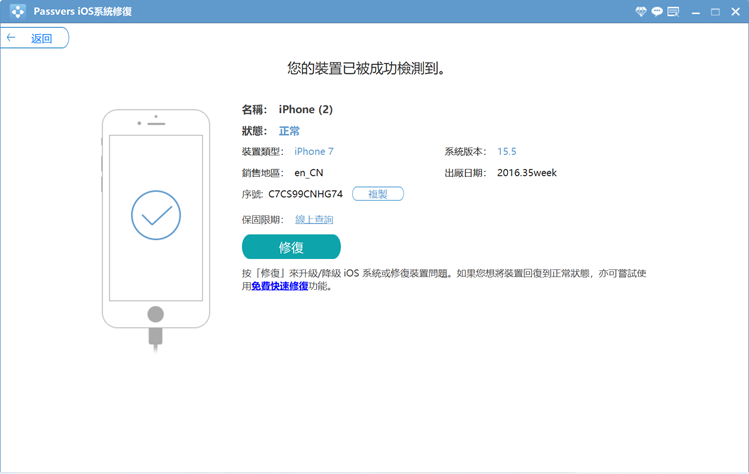
第 3 步:選好修復模式後,你需要再次確認軟體顯示的 iPhone 資訊是否正確,如有出錯可手動修正。最後點選並下載相應的韌體包,等待修復程序結束即可。
注意:在軟體修復 iPhone 時請勿斷開連接或使用裝置。
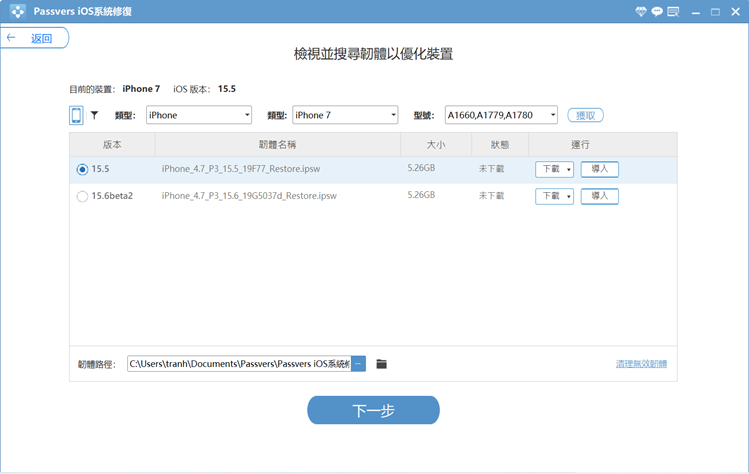
強制重新啟動 iPhone
iPhone 點觸或滑動都沒反應,你可以嘗試強制重啟 iPhone。重啟 iPhone 能解決手機大部分暫時性故障。以下是各型號的強制重啟的操作步驟:
- iPhone 6s 及之前的機型:
同時按住「Home」鍵和「電源」鍵,直到螢幕出現 Apple 標誌
- iPhone 7 或 iPhone 7 Plus:
同時按住「電源」鍵及「調低音量」鍵,直到看見 Apple 標誌
- iPhone 8 及後續的機型:
- 按下「調高音量」鍵後迅速放開
- 按下「調低音量」鍵後迅速放開
- 按住「電源」鍵,直到螢幕出現 Apple 標誌
更新 iOS 系統
當 iOS 版本過舊或者是出現 Bug,也會影響到 iPhone 觸控的正常使用。如果你的系統很久沒有更新,建議你將當前的系統升級至最新版。但升級系統會丟失原有的數據,在升級之前記得先做好備份。
首先將 iPhone 接上電源,以及連接上 Wi-Fi。然後依次前往「設定」>「一般」>「軟體更新」,點擊「立即安裝」。
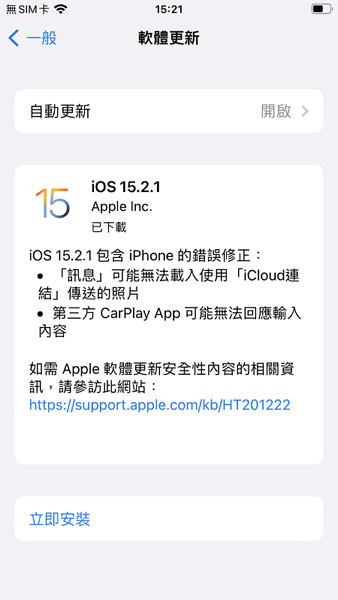
使用 iTunes 重置 iPhone 至出廠設定
iPhone 觸控亂跳還有可能是在使用過程中不小心碰到了某些設定,這些設定起了衝突導致觸控失靈。如果無法找到具體的原因,可以嘗試透過 iTunes 重置 iPhone 至出廠預設值。
- 啟動 iTunes/Finder,然後用 USB 線連接 iPhone 與電腦。隨後可能會需要你提供手機密碼或需要點擊「信任這部電腦」,按提示操作即可。
- 在電腦上選取你的 iPhone,點擊「回復 iPhone」。如果無法點擊請查看是否開啟了「尋找」功能,若已開啟則請關閉該「尋找」功能。
- 最後點擊「回復」即可。接下來電腦會將 iPhone 還原至出廠設定並安裝最新版軟體。
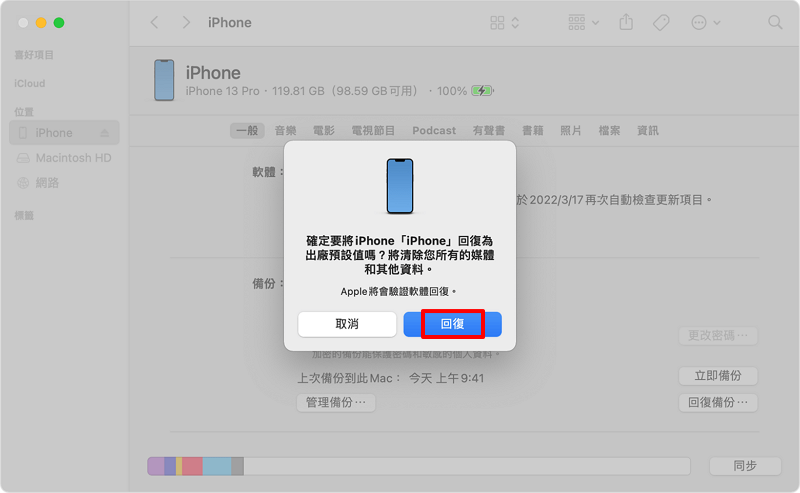
結語
這 8 個方法都能幫你解決 iPhone 觸控暫時性故障。如果想要快速高效地修復 iPhone 觸控不良,更推薦你使用 Passvers iOS 系統修復軟體,它能輕鬆修復各種 iOS 系統問題還不會抹掉現有的數據。馬上點擊下方下載按鈕開始試用吧!